您好,登录后才能下订单哦!
ASP.NET中如何使用Httphandler,相信很多没有经验的人对此束手无策,为此本文总结了问题出现的原因和解决方法,通过这篇文章希望你能解决这个问题。
1、httphandler
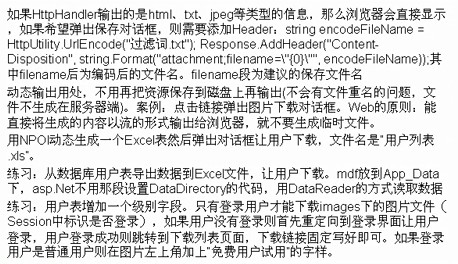
实例1:通过生成一张动态图片输出客户端的IP地址、操作系统类型、浏览器类型
复制代码 代码如下:
<%@ WebHandler Language="C#" Class="visitor" %>
using System;
using System.Web;
public class visitor : IHttpHandler {
public void ProcessRequest(HttpContext context)
{
context.Response.ContentType = "image/JPEG";
using (System.Drawing.Bitmap bitImage = new System.Drawing.Bitmap(330, 300))
{
//设置画布
using (System.Drawing.Graphics g = System.Drawing.Graphics.FromImage(bitImage))
{
//IP
g.DrawString("IP:" + context.Request.UserHostAddress, new System.Drawing.Font("宋体", 20), System.Drawing.Brushes.Red, new System.Drawing.PointF(0, 0));
//操作系统
g.DrawString("操作系统:" + context.Request.Browser.Platform, new System.Drawing.Font("宋体", 20), System.Drawing.Brushes.Red, new System.Drawing.PointF(0, 50));
//浏览器
g.DrawString("浏览器:" + context.Request.Browser.Type, new System.Drawing.Font("宋体", 20), System.Drawing.Brushes.Red, new System.Drawing.PointF(0, 100));
}
//保存到输出流中
bitImage.Save(context.Response.OutputStream, System.Drawing.Imaging.ImageFormat.Jpeg);
}
}
public bool IsReusable {
get {
return false;
}
}
}
实例2:通过“下载”连接,弹出用户附件保存
html代码:<a href="dowload.ashx">下载</a>
复制代码 代码如下:
<%@ WebHandler Language="C#" Class="dowload" %>
using System;
using System.Web;
public class dowload : IHttpHandler {
public void ProcessRequest(HttpContext context)
{
string fileName = HttpUtility.UrlEncode("悲剧.jpg");
context.Response.ContentType = "image/JPEG";
//打开附件对话框 报文头header和设置它的值
context.Response.AddHeader("Content-Disposition", "attachment:filename=" + fileName);
context.Response.WriteFile("苹果.jpg");
}
public bool IsReusable {
get {
return false;
}
}
}
看完上述内容,你们掌握ASP.NET中如何使用Httphandler的方法了吗?如果还想学到更多技能或想了解更多相关内容,欢迎关注亿速云行业资讯频道,感谢各位的阅读!
免责声明:本站发布的内容(图片、视频和文字)以原创、转载和分享为主,文章观点不代表本网站立场,如果涉及侵权请联系站长邮箱:is@yisu.com进行举报,并提供相关证据,一经查实,将立刻删除涉嫌侵权内容。